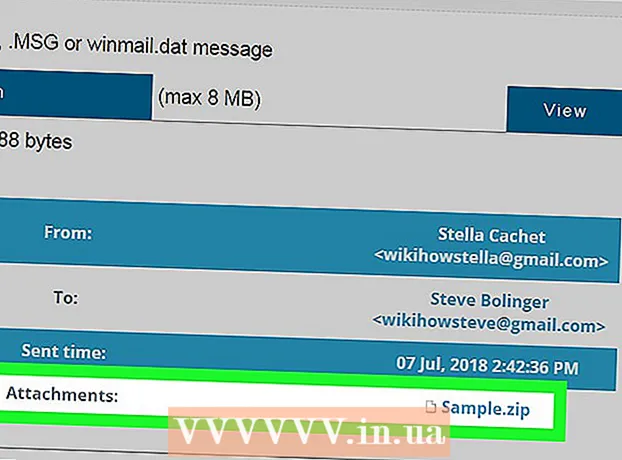Auteur:
Joan Hall
Date De Création:
5 Février 2021
Date De Mise À Jour:
1 Juillet 2024
![[Tuto] Jouer à la PSP sur PC ! [FR-HD]](https://i.ytimg.com/vi/SgLplEjRRcE/hqdefault.jpg)
Contenu
- Pas
- Méthode 1 sur 5: Télécharger les fichiers EPSXe
- Méthode 2 sur 5: Trouver les fichiers BIOS PSX
- Méthode 3 sur 5: Installation de plugins
- Méthode 4 sur 5: Configuration de l'émulateur EPSXe
- Méthode 5 sur 5: Jouer
- Conseils
- Avertissements
Un émulateur est un logiciel qui imite les fonctionnalités d'autres plates-formes ou appareils. Par exemple, lorsque vous utilisez un émulateur PlayStation sur votre ordinateur, il copie les fonctionnalités de la console Sony PlayStation et vous permet de jouer à des jeux PlayStation comme vous le feriez sur une console. Pour émuler le système PlayStation sur votre ordinateur, vous devez télécharger, installer et configurer correctement l'émulateur ePSXe.
Pas
Méthode 1 sur 5: Télécharger les fichiers EPSXe
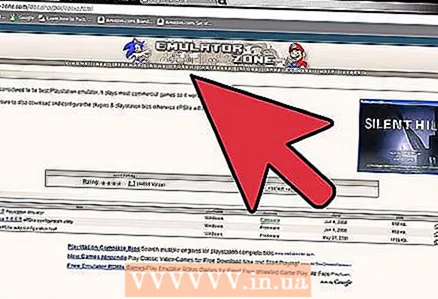 1 Téléchargez l'émulateur ePSXe sur le site officiel ePSXe et enregistrez-le sur le disque dur de votre ordinateur. Vous devez télécharger le fichier zip.
1 Téléchargez l'émulateur ePSXe sur le site officiel ePSXe et enregistrez-le sur le disque dur de votre ordinateur. Vous devez télécharger le fichier zip.  2 Décompressez le fichier compressé en utilisant l'une des méthodes suivantes.
2 Décompressez le fichier compressé en utilisant l'une des méthodes suivantes.- Téléchargez WinRAR gratuitement sur le site Web de RARLab.
- Double-cliquez sur le fichier téléchargé pour installer WinRAR sur votre ordinateur.
- Cliquez avec le bouton droit sur le fichier d'émulateur ePSXe compressé et sélectionnez Extraire. Après l'extraction, vous devriez voir tous les fichiers et dossiers décompressés, qui devraient inclure les dossiers "bios" et "plugins", ainsi que le fichier "ePSXe.exe".
Méthode 2 sur 5: Trouver les fichiers BIOS PSX
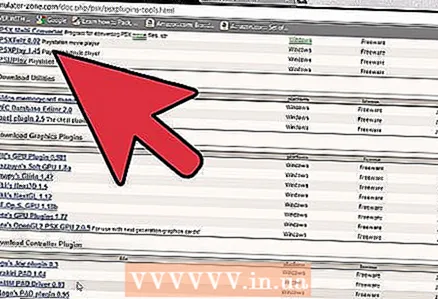 1 Activez l'émulateur ePSXe en téléchargeant les fichiers BIOS PSX. Ce sont les fichiers couramment utilisés par la PSX (console PlayStation et enregistreur vidéo numérique) pour les jeux vidéo. Vous devez les copier sur votre ordinateur pour qu'il sache comment émuler PSX. Voici ce que vous devez faire.
1 Activez l'émulateur ePSXe en téléchargeant les fichiers BIOS PSX. Ce sont les fichiers couramment utilisés par la PSX (console PlayStation et enregistreur vidéo numérique) pour les jeux vidéo. Vous devez les copier sur votre ordinateur pour qu'il sache comment émuler PSX. Voici ce que vous devez faire. - Accédez à la page de l'émulateur Sony PlayStation sur le site Web d'EmuAsylum et suivez le lien "Playstation Bios Files" pour télécharger les fichiers BIOS compressés.
- Faites un clic droit sur le fichier ZIP téléchargé et sélectionnez "Extraire les fichiers".L'application WinRAR utilisée pour extraire les fichiers s'ouvrira.
- Recherchez et sélectionnez le dossier "bios" (il a été créé précédemment lors de l'extraction des fichiers et dossiers du fichier compressé de l'émulateur ePSXe).
- Cliquez sur le bouton "OK" pour extraire et installer les fichiers du BIOS dans le dossier "bios" de l'émulateur PlayStation.
Méthode 3 sur 5: Installation de plugins
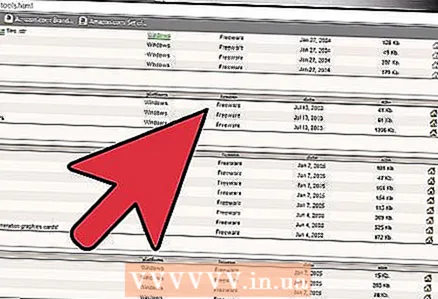 1 Installez des plugins pour que l'émulateur affiche correctement les graphiques du jeu, lise les CD et joue les sons. Parfois, des difficultés peuvent survenir avec cela, mais voici le moyen le plus pratique.
1 Installez des plugins pour que l'émulateur affiche correctement les graphiques du jeu, lise les CD et joue les sons. Parfois, des difficultés peuvent survenir avec cela, mais voici le moyen le plus pratique. - Visitez à nouveau la page de l'émulateur PlayStation sur le site Web d'EmuAsylum. Cette fois, vous devez cliquer sur les liens "PSX CD Plugin Pack", "PSX Graphics Plugin Pack" et "PSX Sound Plugin Pack" pour télécharger les fichiers ZIP correspondants.
- Faites un clic droit sur chaque fichier téléchargé et sélectionnez "Extraire les fichiers". Cependant, cette fois, vous devez trouver le dossier "plugins" (qui a été créé précédemment) et y extraire les fichiers de chaque plugin.
Méthode 4 sur 5: Configuration de l'émulateur EPSXe
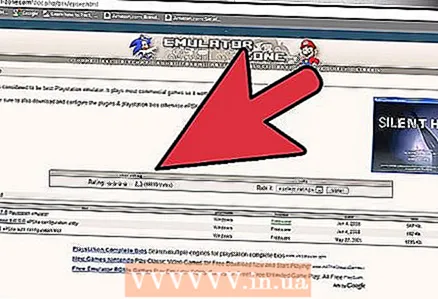 1 Pour exécuter l'émulateur. double-cliquez sur le fichier "ePSXe.exe".
1 Pour exécuter l'émulateur. double-cliquez sur le fichier "ePSXe.exe".  2 Cliquez sur le bouton "Ignorer la configuration". (Les utilisateurs plus avancés voudront peut-être cliquer sur le bouton "Configurer" pour configurer et optimiser l'émulateur. Cependant, même en sautant l'étape de configuration, l'émulateur fonctionnera sans aucun problème puisque vous avez déjà installé les plugins).
2 Cliquez sur le bouton "Ignorer la configuration". (Les utilisateurs plus avancés voudront peut-être cliquer sur le bouton "Configurer" pour configurer et optimiser l'émulateur. Cependant, même en sautant l'étape de configuration, l'émulateur fonctionnera sans aucun problème puisque vous avez déjà installé les plugins).  3 Personnalisez votre manette de jeu. La méthode diffère selon le type de contrôleur que vous utilisez, et l'émulateur vous demandera quels boutons de contrôleur vous souhaitez utiliser pour certaines actions dans le jeu. Si vous n'avez pas de contrôleur, vous pouvez personnaliser les touches de votre clavier à la place.
3 Personnalisez votre manette de jeu. La méthode diffère selon le type de contrôleur que vous utilisez, et l'émulateur vous demandera quels boutons de contrôleur vous souhaitez utiliser pour certaines actions dans le jeu. Si vous n'avez pas de contrôleur, vous pouvez personnaliser les touches de votre clavier à la place.
Méthode 5 sur 5: Jouer
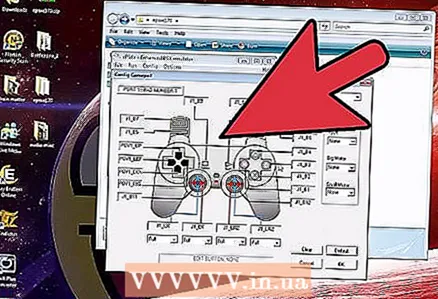 1 Insérez le CD du jeu dans le lecteur de CD de votre ordinateur.
1 Insérez le CD du jeu dans le lecteur de CD de votre ordinateur.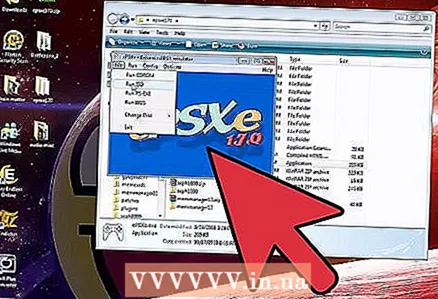 2 Cliquez sur le menu Fichier et sélectionnez "Exécuter le CDROM."A partir de maintenant, vous pouvez utiliser l'émulateur PlayStation pour jouer sur votre ordinateur de la même manière que sur la console PlayStation.
2 Cliquez sur le menu Fichier et sélectionnez "Exécuter le CDROM."A partir de maintenant, vous pouvez utiliser l'émulateur PlayStation pour jouer sur votre ordinateur de la même manière que sur la console PlayStation.
Conseils
- Lors de la décompression du fichier zip ePSXe, il est préférable d'extraire les fichiers dans un nouveau dossier en sélectionnant l'option "Extraire vers epsxe170". Cela extraira tous les fichiers dans un dossier séparé et ils ne se mélangeront pas avec les autres.
Avertissements
- Pour certaines versions d'ePSXe, vous devrez ajouter le fichier "zlib1.dll" séparément. Il peut être téléchargé à partir des sites Web de la base de données DLL. Après le téléchargement, enregistrez-le dans le même dossier que le fichier "ePSXe.exe".
- Seuls les propriétaires de PSX ont le droit légal de stocker des fichiers BIOS PSX sur leur ordinateur.